我们在表格当中想要换行的时候,就不能像WPS文档一样按回车了,当我们按回车的时候,单元格内的文字不会换行,而是会直接到下一个单元格当中,当然按开始菜单栏当中的自动换行功能也没用,因为当数据少的时候,是无法自动换行的,那么该怎么办呢,今天我们就来教大家,如何在WPS表格与Excel表格,让文字强制换行,具体怎么操作呢,一起来学习一下吧。

首先,我们将光标放在需要换行的地方,如下图所示。
WPS excel设置自动重算的方法
当我们在表格当中用公式计算数据的时候,经常需要运用到下拉填充框的功能,但是很多时候我们发现,下拉后数据并没有变化,这是为什么呢,今天我们就来教大家,如何在WPS表格与Excel表格
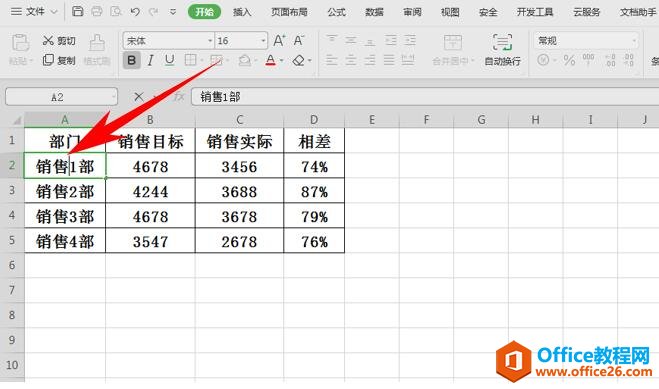
然后按Alt Enter键,我们看到表格内的文字就已经被强制换行了。

那么,在WPS表格与Excel表格当中,将单元格内文字换行的方法,是不是非常简单呢?
WPS excel如何将单元格内文字换行的下载地址:
WPS excel如何制作另类红色星标表格
经常需要制作各种各样的表格,当我们用星标的方法来显示人员等级的时候,通常都是利用插入下的形状功能,或者函数公式来添加相同个数的星星,那么当这种方法通用的时候,如何让我们


